|
Коллеги, мы подошли к последнему заданию 2-го модуля.
Задание № 15
Инструкция по обработке изображений в Microsoft Office Picture Manager
Microsoft Office Picture Manager предоставляет достаточно широкие возможности по работе с изображениями, прелесть этого диспетчера рисунков заключается в том, что он очень легкий в освоении, и научиться оптимизировать изображения с его помощью совсем несложно.
Давайте в этом убедимся! 
I. Запуск программы
Пуск —> Программы —> Microsoft Office —> Средства Microsoft Office —> Microsoft Office Picture Manager
Окно программы Picture Manager имеет следующие области:
1. Область Ярлыки рисунков, куда добавляются ярлыки папок, содержащих рисунки, с которыми Вы работаете.
2. Область Просмотр.
3. Область задач Изменение рисунков, где размещены средства редактирования и оптимизации рисунка.
II. Обрезка рисунка
Обрезка рисунка позволяет обрезать ненужные части изображения.
Для обрезки рисунка нужно выполнить следующие действия:
1. Открыть изображение с помощью Picture Manager.
2. На панели инструментов Форматирование нажать кнопку Изменить рисунки.
3. В области задач Изменение рисунка перейти по ссылке Обрезка.
4. Перемещайте обрезные метки — отметьте фрагмент рисунка, который необходимо оставить.

 Чтобы отменить изменения, воспользуйтесь командой Отменить обрезку в меню Правка. Помните, что пока Вы не сохранили изменения, можно вернуться к первоначальному варианту. Чтобы отменить изменения, воспользуйтесь командой Отменить обрезку в меню Правка. Помните, что пока Вы не сохранили изменения, можно вернуться к первоначальному варианту.
III. Сжатие рисунка
Перед вставкой рисунка в презентацию, текстовый документ или веб-страницу необходимо убедиться, что его размеры не велики. «Нормальным» размером для рисунка, размещаемого в презентации, будет величина файла в пределах 200 Кб, а размер изображения в пикселях порядка 640Х480. Программа Picture Manager дает возможность сжать изображение автоматически после указания способа использования рисунков. Пропорции при этом будут сохранены.
Алгоритм сжатия изображения следующий:
1. На панели инструментов Форматирование нажмите кнопку Изменить рисунок.
2. В области задач Изменение рисунка перейдите по ссылке Сжатие рисунка.
3. Далее следует выполнить одно из действий:
– чтобы сжать изображение для вставки в документ (текст, презентация), в группе Сжимать для выберите параметр документов;
– чтобы сжать изображения для размещения на веб-странице, выберите параметр Сжимать для веб-страниц;
– чтобы сжать изображение для отправки в электронных сообщениях, выберите параметр Сжимать для сообщений электронной почты.
 Не забывайте сохранять сделанные изменения! Не забывайте сохранять сделанные изменения!
IV. Изменить размер рисунка
Это средство позволяет увеличить размер изображения для печати или же уменьшить его перед размещением на веб-странице.
1. На панели Форматирование нажмите кнопку Изменить рисунки.
2. В области задач Изменение рисунков перейдите по ссылке Изменить размер.
3. Выберите нужные параметры и нажмите ОК.
V. Сохранение изменений
Picture Manager позволяет сохранять копию изображения или заменить оригинал измененной версией. Для этого предназначены следующие команды:
– Сохранить — заменяет исходный рисунок измененным;
– Сохранять как — сохраняет измененный рисунок в новом файле;
– Экспорт — сохраняет измененный рисунок с новым именем файла, форматом файла или в другом расположении.
Замечательно, оптимизировать графику мы научились.
Приступаем ко второй части задания:
Создание персонального фотоальбома в Открытом классе с оптимизированной графикой.
Коллеги, Вы все не повторимы и индивидуальны, поделитесь своим миром с нами.
Предлагаю разместить в фотоальбоме фотографии, рассказывающие о Вас, то чем Вы любите заниматься (Количество фотографий на Ваш выбор, но не меньше 3)
|
 Шаг 1. Вы уже зашли на сайт Открытого класса под своим именем и паролем. Шаг 1. Вы уже зашли на сайт Открытого класса под своим именем и паролем.
Начинаем создавать фотоальбом с нажатия кнопки Создать контент на панели Моя навигация. В выпадающих окнах последовательно выбираем ссылки Фото и Персональный фотоальбом. Левой кнопочкой мыши - ЩЁЛК! Начало фотоальбому положено!

 Шаг 2. Открылась страница создания фотоальбома. И что же мы видим?! Оказывается Вы можете создать 100 фотоальбомов, а пока их у Вас ноль! Шаг 2. Открылась страница создания фотоальбома. И что же мы видим?! Оказывается Вы можете создать 100 фотоальбомов, а пока их у Вас ноль!
Спешим исправить ситуацию и оформляем альбом по всем правилам!
Для этого заполняем поля с названием фотоальбома, ключевыми словами (тэгами), выбираем обложку (если есть такое желание), нажав на кнопку Обзор и выбрав любую картинку с Вашего компьютера в качестве обложки...
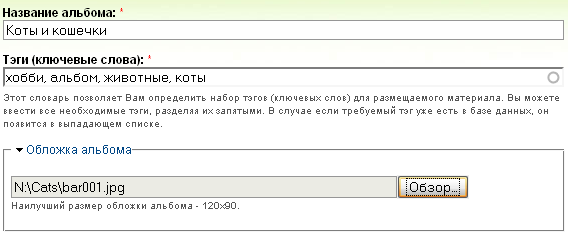
Двигаемся дальше! В этом же окне ниже прикрепляем фотоальбом к понравившемуся сообществу наше сообщество Курсы повышения квалификации специалистов г. Челябинска,
пишем несколько слов в описание альбома и обязательно нажимаем кнопку Сохранить внизу экрана!

Вы не забыли нажать кнопочку  ? ?
 Шаг 3. УРА!!! Альбом создан! Но увы - он пока еще совершенно пуст! Давайте поместим в него свои самые-самые любимые фотографии! Поехали! Шаг 3. УРА!!! Альбом создан! Но увы - он пока еще совершенно пуст! Давайте поместим в него свои самые-самые любимые фотографии! Поехали!
Выбираем действие Управление фотографиями.

И получаем доступ к загрузке фотографий в альбом. Для этого в каждом окошке нажатием на кнопку Обзор и выбираем (по одной) фотографии в альбом...
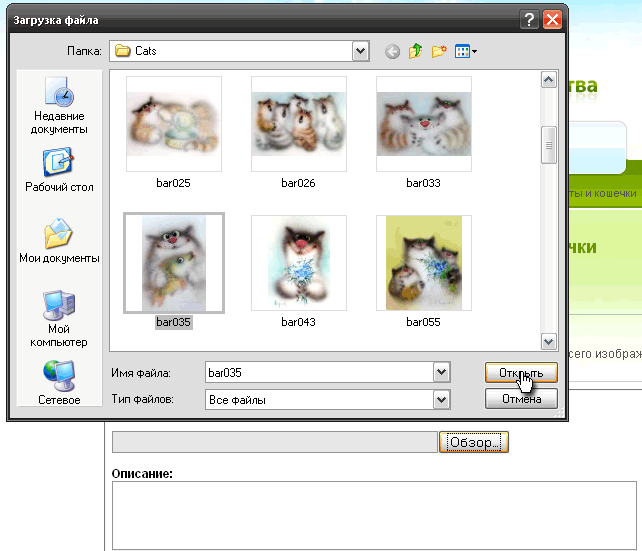
Пишем краткое описание фотографии...

И нажимаем на кнопку  ! !
 Шаг 4. Все почти готово!!! Выбираем действие Обзор... Шаг 4. Все почти готово!!! Выбираем действие Обзор...

И любуемся получившимся альбомом!!!

Вы всегда сможете найти Ваш альбом на Вашей личной странице в разделе Мои альбомы! (На панели Моя навигация, строка Личные настройки, а на странице личных настроек — пункт Мои альбомы) Вот так это будет выглядеть:

А если Вы щелкните на слова "Всего альбомов", то перед Вами откроется перечень альбомов и выглядет это будет так:

УРА!!! У нас ВСЁ-ВСЁ получилось!!!
Над Инструкцией трудились наши красноярочки — режиссер и идейный вдохновитель — Елена Козырева, чтец, жнец и на дуде игрец Татьяна Даурова...
|
|
На: Приемы подготовки графических иллюстраций для наглядных и ди
http://www.openclass.ru/albums/137364 Работать в общем-то было интересно. Что нового? Что касается альбома, то практически все. А что касается всего модуля. то для меня сложнее всего программа Excel. Знаю программу в обще-то плохо, редко пользуюсь. Остальное более-менее знакомо. Узнала много интересного. Спасибо!
Баталова Татьяна
На: Приемы подготовки графических иллюстраций для наглядных и ди
Замечательно, что узнали много нового.
Истина где то рядом....
На: Приемы подготовки графических иллюстраций для наглядных и ди
создать альбом получилось, но к портфолио прикрепить не могу .
.
На: Приемы подготовки графических иллюстраций для наглядных и ди
Ирина Александровна, прочитайте внимательно задание, куда крепим альбом? К сообществу, очень внимательно читайте задание. Если сложно пишите.
Истина где то рядом....
На: Приемы подготовки графических иллюстраций для наглядных и ди
Оптимизированный фотоальбом вещь, конечно, хорошая и нужная, в диспетчере изображений WORD работать очень удобно и можно выгодно улучшить изображение ,но как использовать его (фотоальбом) в работе, если нет ни экрана, ни ноутбука, ни проектора? Пока приходится монтировать нарезку изображений в Adobe (зато с музыкой, какой нужно) и экспортировать с Nero для просмотра на DVD. Мой персональный фотоальбом буду использовать в своем занятии. Он последовательно подобран. Только нужно открывать с конца. И, еще, он у меня ,почему-то не открывается в режиме просмотра Flash.
Елена Кузьмина
На: Приемы подготовки графических иллюстраций для наглядных и ди
Работа непростая, но на редкость приятная! На работе всё это пригодится, но гораздо позже при наличии технической базы, так что пока для себя...
ссылка на альбом http://www.openclass.ru/albums/143883
На: Приемы подготовки графических иллюстраций для наглядных и ди
Будет глупо перечислять все новое что я узнала,скажу лишь что неподозревало что это так интересно.
На: Приемы подготовки графических иллюстраций для наглядных и ди
http://www.openclass.ru/albums/175349
Очень полезный модуль, сложнее всего с EXCEL было!
На: Приемы подготовки графических иллюстраций для наглядных и ди
ОЧЕНЬ ПОНРАВИЛСЯ МОДУЛЬ, СПАСИБО!
На: Приемы подготовки графических иллюстраций для наглядных и ди
Всё очень интересно,создала 2 альбома:на природе и стафф (любимая собака Ника), ссылка:http://www.openclass.ru/my_page_albums